Из-за поправок к 54-ФЗ порядок работы с кассовой техникой заметно изменился, как и процесс регистрации ККТ в налоговой. Предприниматели, которые раньше были освобождены от использования ККТ, должны были поставить ее на учет уже к 1 июля 2019. Это не так сложно, как кажется. Ниже мы расскажем, как зарегистрировать онлайн-кассу в налоговой
Но просто купить ККТ и поставить ее на учет недостаточно. Учтите, что для печати чеков по требованиям 54-ФЗ нужен фискальный регистратор и кассовая программа. Наше приложение Касса МойСклад соответствует всем требованиям закона. Скачайте и попробуйте прямо сейчас: это бесплатно.
Теперь, когда вы убедились, что ККТ соответствует 54-ФЗ, пошагово разберем, как поставить кассу на учет в налоговой, и дадим инструкцию регистрации ККТ для тех, кого коснулось изменение закона или кто впервые открывает собственный бизнес.
Требования закона теперь включают в цепочку передачи данных новое обязательное звено — оператора фискальных данных (ОФД). Именно через него информация будет поступать в ФНС. С 1 июля 2017 использование ККТ без ОФД невозможно (кроме списка исключений). Поэтому сразу после покупки новой техники подключитесь к одному из утвержденного ФНС списка ОФД.

Итак, вы приобрели ККТ и выбрали оператора. Теперь можно приступать к регистрации онлайн-кассы в налоговой.
Сделать это можно разными способами: загрузить документы через интернет или подать в налоговую «по старинке» — принести лично, передать через представителя по нотариально заверенной доверенности или отправить почтой.
Постановка кассового аппарата на учет в налоговой обязательна и бесплатна — никто не имеет права брать с вас деньги за регистрацию как таковую, только за посреднические услуги. Посредниками могут стать представители ЦТО или ОФД: их сотрудники за плату сделают все за вас. Но если вы не планируете обращаться за помощью к специалистам, то справитесь и самостоятельно.
Проще всего будет зарегистрировать онлайн-кассу через интернет: весь процесс происходит в личном кабинете налогоплательщика на сайте nalog.ru. Не понадобится ни собирать и заполнять бумажные документы, ни нести кассовый аппарат в налоговую для осмотра и фискализации: вы просто введете нужные данные в веб-форму.

Регистрация онлайн-кассы в налоговой: пошаговая инструкция
Вот как выглядела раньше пошаговая инструкция по регистрации ККТ в налоговой: Шаг 1. Заключение договора с ЦТО. Шаг 2. Подготовка необходимых документов. Шаг 3. Подача документов в ИФНС. Шаг 4. Осмотр и фискализация кассы в ИФНС.
Шаг 5. Получение карточки регистрации ККМ.
Сейчас добавился новый пункт: Шаг 6. Заключение договора и регистрация кассы в ОФД.
При желании вы можете действовать по такому сценарию, но сравните, насколько все проще, если проводить регистрацию ККТ онлайн. Предварительное заключение договора с ЦТО по закону больше не требуется, шаги упрощены, а главное — все можно сделать дистанционно. Раньше процедура растягивалась на несколько дней, а теперь занимает минуты, и не нужно приходить в ИФНС и приносить туда кассу.
В результате получаем новый порядок регистрации кассы онлайн в ФНС и ОФД: Шаг 1. Подача заявления на регистрацию кассы в ИФНС через личный кабинет налогоплательщика онлайн на сайте nalog.ru.
И сразу же — получение регистрационного номера ККТ. Шаг 2. Самостоятельная фискализация. (В нашем примере использована утилита для регистрации ККТ АТОЛ.) Шаг 3.
Получение карточки регистрации ККТ из ФНС.
Шаг 4. Регистрация кассы в личном кабинете ОФД.
Сценарий 1. Регистрация кассы в ИФНС через личный кабинет
Регистрация ККТ осуществляется через личный кабинет налогоплательщика на сайте налоговой nalog.ru. Для этого вам понадобится действующая электронная подпись (КЭП), выпущенная на имя ИП или генерального директора ООО. И не забудьте заранее выбрать ОФД — в процессе регистрации вы обязаны его указать.
Шаг 1. Подача заявления на регистрацию ККТ и получение регистрационного номера ККТ
В личном кабинете откройте Учет контрольно-кассовой техники или Все кассы → Зарегистрировать ККТ → Заполнить параметры заявления вручную. Далее укажите:
- адрес, где установите кассу
- название компании,
- сферу деятельности,
- модель и заводской номер кассы — указаны в паспорте или на корпусе,
- оператора фискальных данных,
- режим, в котором будете использовать кассу,
- модель фискального накопителя — написана в паспорте накопителя,
- номер фискального накопителя — указан на коробке или на накопителе.
Нажмите кнопку Подписать и отправить.
Когда налоговая обработает заявление, в разделе Контрольно-кассовая техника в строке Состояние появится статус, что кассе присвоили регистрационный номер. Сам номер будет рядом.
Шаг 2. Фискализация. Утилита для регистрации ККТ (АТОЛ)
После присвоения регистрационного номера касса должна пройти фискализацию. При регистрации онлайн вы сможете провести ее самостоятельно. Для этого понадобятся данные, которые присутствовали в заявлении, поэтому заранее в отдельных окнах откройте детальную информацию по ККТ и уведомление о присвоении регистрационного номера.
Чтобы фискализировать кассу Атол, нужно:
- Подключить кассу к компьютеру через USB.
- Скачать и установить драйверы для настройки кассы. Чтобы установить драйверы, откройте архив и перейдите в папки Installer → Exe. Запустить установочный файл и выполните шаги, которые предложит программа.
- Запустить программу Тест драйвера .
- Открыть вкладку Регистрации ККТ . Нажмите кнопку Свойства в правой верхней части экрана.
- В новом окне проверить поля:
- Модель — Автоматически
- Канал связи — USB
- Нажать кнопку Поиск .

В открывшемся окне появится список портов. Нужно нажать кнопку Поиск и выбрать кассу в графе Информация. У кассы должен быть порт USB. Затем нужно нажать кнопку Выбрать. Откроется окно Свойства.
В открывшемся окне надо нажать кнопку Проверка связи. В поле Результат вы увидите информацию о кассе. Нужно нажать ОК и переключиться на вкладку Регистрация ККТ

Не забудьте указать Регистрационный номер ККТ. Это номер, который налоговая присвоила кассе при регистрации. Вводите строго без пробелов.
Далее нужно заполнить реквизиты компании:
- название с указанием формы собственности,
- ИНН,
- адрес, который указали при регистрации кассы,
- место расчетов — для интернет-магазина пишут адрес сайта; для развозной торговли — фразу «развозная торговля» и данные автомобиля; для такси — данные автомобиля; для разносной торговли — фразу «разносная торговля»,
- е-mail отправителя.
Затем нужно поставить флажки в Настройках ККТ в тех полях, которые указывали при регистрации кассы, заполнить адрес сайте ФНС (www.nalog.ru) и ввести данные для подключения к ОФД.

Чтобы проверить данные, поставьте флажок Включено — находится под кнопкой Свойства.Нажмите на кнопку Регистрация внизу экрана. Появится отчет о регистрации с номером фискального документа, датой и временем операции, фискальным признаком. Отчет потребуется, чтобы завершить регистрацию. Нажмите Сохранить и закрыть.
Для завершения регистрации, нужно вернуться в раздел Контрольно-кассовая техника в личном кабинете налоговой и нажать Завершить регистрацию. Затем заполнить поля из отчета регистрации:
- дату и время получения фискального признака,
- номер фискального документа,
- фискальный признак.
После этого нужно нажать Подписать и отправить.
Шаг 3. Карточка регистрации ККТ
После регистрации кассы в личном кабинете налогоплательщика в разделе Информация о прохождении документов, направленных в налоговый орган, напротив вашей кассы появится электронная карточка регистрации ККТ. С этого момента касса легализована, а работа с ней законна. Датой регистрации в ФНС считается дата выдачи карточки.
Карточка подписывается усиленной квалифицированной электронной подписью. В нее вносятся изменения при изменении указанных при регистрации параметров, а также при замене фискального накопителя. При покупке подержанной кассы карточка регистрации ККТ передается новому владельцу.
При необходимости в ИФНС можно получить бумажный экземпляр. Если карточка повреждена или утеряна — выдается дубликат. При этом не назначается штрафов.
Шаг 4. Регистрация кассы в ОФД
После получения карточки регистрации работа с кассой уже законна, но еще невозможна: она пока не передает данные в ОФД (в договоре с ОФД, который вы уже заключили, нет регистрационной информации о конкретной кассе). Чтобы запустить онлайн-передачу данных, нужно зарегистрировать кассу в ОФД. Это финальный шаг, и он очень простой.
- Войдите в личный кабинет вашего ОФД.
- Откройте вкладку ККТ, выберите Подключить ККТ.
- В открывшемся окне Регистрация ККТ заполните все поля.

Всю информацию возьмите из отчета о регистрации, который был напечатан на предыдущем шаге.
В поле Внутреннее наименование ККТ можно присвоить ФР произвольное имя.

Нажмите Сохранить. Появится сообщение об успешной регистрации кассы в ОФД.
Сценарий 2. Как зарегистрировать кассу в ИФНС
Хотя делать все онлайн гораздо проще и удобнее, регистрация ККТ в налоговой «по старинке», через отделение ФНС, по-прежнему возможна и легальна.
Внимание! Используйте распечатанный бланк заявления по форме КНД-1110061 (скачать бланк). Заявление по форме КНД-1110021 (старого образца) не содержит полей, необходимых для ввода полной информации об онлайн-кассе (например, модели и номера ФН). Поэтому оно не подходит для регистрации ККТ.
Скачать бланк заявления по форме КНД-1110061
Скачать образец заполнения заявления по форме КНД-1110061
Если вы собираетесь регистрировать кассу через отделение ФНС, не забудьте взять с собой паспорта ККТ и ФН, а также документ, подтверждающий ваши полномочия в организации. Закон не обязывает предоставлять эти документ, но они могут понадобиться для правильного оформления регистрации кассового аппарата в налоговой.
На сегодняшний день закон предусматривает общую систему регистрации контрольно-кассовой техники.
Раньше регистрация кассового аппарата в налоговой для ООО осуществлялась по месту установки кассы, для ИП — по месту прописки предпринимателя. А сейчас вы можете обратиться в любую ИФНС.
Регистрация кассового аппарата для ИП и организаций происходит одинаково: вы можете подать заявление в любой налоговый орган.
Срок регистрации ККМ в ИФНС от даты подачи заявления составляет 5 рабочих дней: согласно пп. 7 и 11 ст. 4.2 закона от 22.05.2003 № 54-ФЗ карточка регистрации ККТ выдается налоговой по истечении этого срока со дня подачи заявления на регистрацию.
Старый способ постановки на учет — когда вы приносите документы в ИФНС и потом в назначенный сотрудниками день приносите туда же кассу для осмотра и фискализации — по-прежнему действителен, его не отменили. Но регистрировать кассу намного удобнее через интернет. Возможность удаленной постановки на учет — одно из заметных преимуществ новой системы применения ККТ.
Честный ЗНАК — Регистрация в системе / Пошаговая инструкция
Зарегистрироваться не сложно, прочитав следующую информацию. Регистрация в системе Честный Знак занимает не много времени. Национальная Система Цифровой Маркировки Честный ЗНАК уже функционирует в экспериментальном режиме.
Оформить Электронную подпись
Регистрация «Под Ключ»+эл.подпись
Продавать не маркированные пачки сигарет в рознице можно до 1 июля 2020 года. С 1 июля 2020 года будет прекращен оборот немаркированной табачной продукции и будут
Зарегистрироваться можно уже сейчас, чтобы подтвердить качество своего товара и оградить будущих покупателей от подделок. Сейчас уже доступны 4 категории товаров: табак, обувь, шубы и некоторая группа лекарственных препаратов. Заявление на регистрацию заполнять не нужно, нужно перейти на «регистрацию» и далее «отправить заявку».
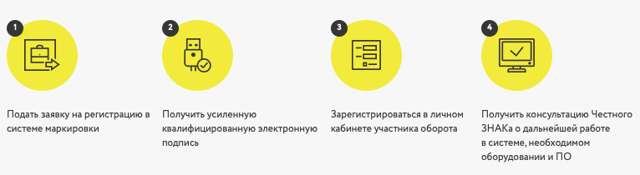
Участвовать в эксперименте
Шаг 1: Подать заявку на регистрацию
Подать заявку на регистрацию в системе маркировки. Для этого необходимо нажать на кнопку выше, чтобы перейти на официальный сайт и там выбрать «Зарегистрироваться в системе». Далее необходимо заполнить простую форму, образец на картинке ниже. Ввести название компании, имя и фамилию, электронную почту, телефон, ИНН или ИП.
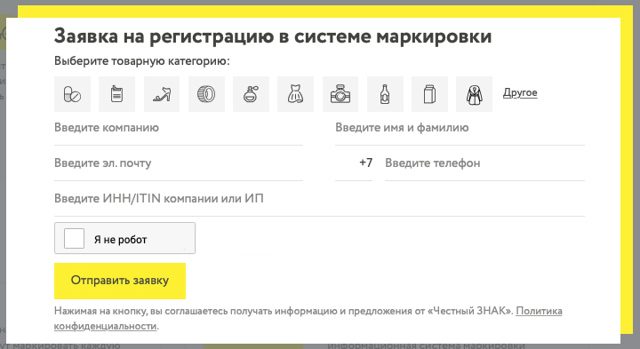
Шаг 2: Получить электронную подпись
Получить усиленную квалификационную электронную подпись. После оправки заявки на регистрацию на электронную почту придёт подробная инструкция по созданию УКЭП (Усиленной Квалификационной Электронной Подписи). Данную инструкцию вы можете скачать и изучить сейчас. Скачать инструкцию по созданию УКЭП.
УКЭП можно оформить во всех областных центрах и крупных городах. Все аккредитованные удостоверяете центры в РФ, их адреса и телефоны (список центров на сайте).
Оформить Электронную подпись
Подробней про плагин и поддерживает ли ваш компьютер эту систему в видео ниже.
Шаг 3: Сертификат УКЭП Честный Знак
Бизнесу, предпринимателям и ИП для работы в Личной Кабинете необходима усиленная квалифицированная электронная подпись. Если она уже оформлена, можно войти используя старую электронную подпись.
Можно свободно скачать и изучить официальную инструкцию по ссылке выше. Далее идёт её краткое содержание:
- Установка программного обеспечения КриптоПро CSP. Дистрибутив программы можно скачать с официального сайта https://www.cryptopro.ru/products Далее установить его. После перезагрузить компьютер.
- Для хранения ключей электронной подписи используйте носитель (токен), для него может потребоваться драйвер.
- Скачать корневой сертификат ПАК «Головной удостоверяющий центр» по ссылке https://pra-vo.gov.ru/uc/resourses_uc.html и установить его.
- Установить Сертификат. Пуск — Панель Управления — Сервис, затем нажать кнопку «Посмотреть сертификаты в контейнере» — «Обзор» — выбрать нужный — далее — установить.
- Установить плагин для браузера Криптонабор-ПРО по ссылке https://www.cryptopro.ru/products/cades/plugin После установки — перезагрузите браузер.
- Вход в личный кабинет Честный Знак по ссылке https://ismotp.crptech.ru или кнопке ниже.
Участвовать в эксперименте
Регистрация «Под Ключ»+эл.подпись
Шаг 4: Вход в личный кабинет
Зарегистрироваться в личном кабинете участника оборота. После установки плагина на странице входа в личный кабинет, появится возможность зайти в него использую вашу личную электронную подпись УКЭП.

- Если при входе появляется ошибка:

- Значит не установлен корневой сертификат ГУЦ (указанный выше в пункте 3):
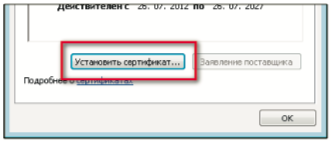
Затем необходимо следовать инструкциям «Мастера импорта сертификатов». На этапе импорта необходимо указать место хранения сертификатов «Доверенные корневые центры сертификации».

Шаг 5: Функции личного кабинета
После успешного входа в личный кабинет Честного Знака вам будут доступны все его функции, по маркировке, логистики и продажах товаров. ОГРНИП нужно указать по запросу в процессе регистрации.
Получить консультацию Честного ЗНАКа о дальнейшей работе в системе, необходимом оборудовании и ПО. В личном кабинете указаны все инструкции, согласно которым можно принять участие в эксперименте Национальная Система Цифровой Маркировки — «Честный ЗНАК».
Инструкция магазину для запуска продаж сигарет с маркировкой
После изучения процесса регистрации можно можно перейти на официальный сайт Честного Знака, что бы начать регистрацию:
- Участвовать в эксперименте
- Оформить Электронную подпись
- Регистрация «Под Ключ»+эл.подпись
Как зарегистрировать и войти в личный кабинет налогоплательщика?
У Федеральной Налоговой Службы (ФНС) есть специальный личный кабинет налогоплательщика для физических лиц, функционал которого позволяет посмотреть все свои текущие начисления по налогам, отследить их статус (нужно оплатить, просрочено), а также оплатить текущие налоговые счета прямо в личном кабинете в режиме онлайн.
Комиссия за погашение налоговых обязательств с помощью банковской карты в личном кабинете, как правило, не взимается.
С помощью личного кабинета вы также можете зарегистрировать ИП, ООО, отчитаться о своих объектах, подлежащих обложению налогами, получить справки или скачать программы для предоставления отчетности в налоговую службу.
Налог.ру: вход в личный кабинет ФНС
Люди заходят на сайт налоговой не только, чтобы найти свои ответы на вопросы по налогообложения граждан, но и для того, чтобы сверить оплату за свои объекты налогообложения в личном кабинете ФНС.
Раньше нужно было ждать, когда придет почтальон и кинет квитанцию в почтовый ящик, потом идти в ближайший банк и стоять в километровой очереди к окошку операциониста-кассира с платежным поручением.
В итоге, на оплату нескольких квитанций уходил почти целый день.
Сейчас оплатить все возможные налоги и пошлины можно самостоятельно, зайдя на официальный сайт налоговой по адресу https://www.nalog.ru/ , выбрать тип кабинета (физическое лицо, индивидуальный предприниматель или юридическое лицо) и ввести свой логин (ваш ИНН) и пароль и далее кнопку «Войти».

Если у вас нет данных для входа в личный кабинет, то тогда пройдите регистрацию на сайте федеральной налоговой службы.
Регистрация личного кабинета в Налог.ру
Регистрацию на сайте налоговой службы РФ можно осуществить несколькими способами:
- С помощью учетной записи портала «Госуслуги» (самый популярный и удобный способ регистрации)
- С помощью ЭЦП (необходимо обратиться в аккредитованную компанию для изготовления USB-токена, а также установить на компьютер специальное ПО для работы с ним)
- В любой инспекции ФНС России (это займет у вас 5-10 минут, при себе необходимо иметь только паспорт)
Регистрация с помощью учетной записи ГосУслуг
В первом случае вам необходимо использовать учетную запись с портала ГосУслуг. Она есть у многих жителей РФ. Если у вас еще нет учетной записи, то зайдите на сайт ГосУслуг и пройдите там регистрацию. Регистрация на портале ГосУслуги.ру состоит из нескольких этапов:
Шаг 1. Перейдите на сайт https://www.gosuslugi.ru и нажмите кнопку справа «Зарегистрироваться» (инструкция по регистрации на Госуслугах).
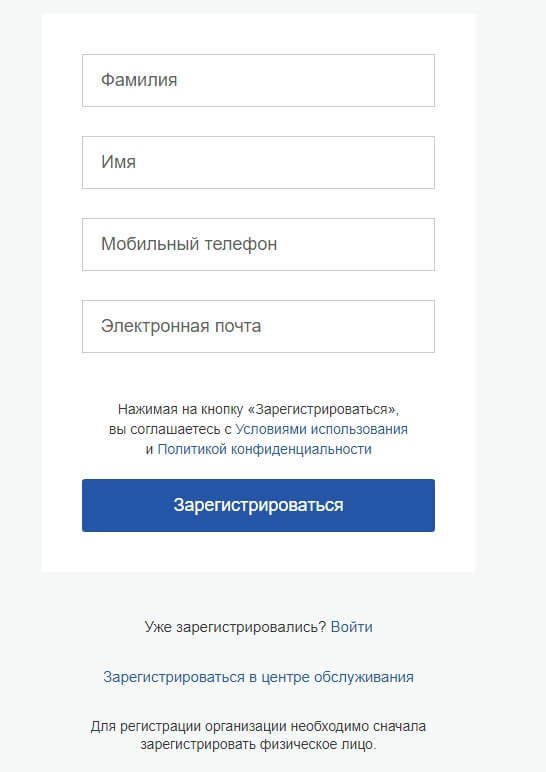
Появится форма регистрации, где необходимо будет указать ваше имя и фамилию, а также номер мобильного телефона и адрес электронной почты.
После нажатия кнопки «Регистрация» на указанный номер мобильного телефона придет SMS с кодом для подтверждения регистрации вами учетной записи.
Шаг 2. Подтвердите свои личные данные. Для этого укажите СНИЛС и паспортные данные. Введенные данные пройдут проверку в пенсионном фонде и в миграционной службе, после чего вам придет ответ на электронную почту с результатом проверки. (Занимает от 2 часов до нескольких суток)
Шаг 3. На этом этапе необходимо подтвердить свою личность удобным для вас способом:
- Личный визит с паспортом в ближайший МФЦ (мультифункциональный центр «Мои документы» и другие)
- Онлайн-подтверждение через интернет-банки Сбербанк Онлайн, Почта банк или Тинькофф (если вы уже являетесь клиентом одного из перечисленных банков)
- Почтой, заказав получение кода идентификации с помощью Почты России (вам придет конверт с кодом идентификации, который необходимо будет ввести на сайте, обычно конверт приходит через 2-3 недели)
На этом регистрация на портале Госуслуги успешно завершена. Вы можете зайти в свой личный кабинет, используя свой номер мобильного и пароль, указанные при регистрации.
Теперь вам осталось использовать полученную учетную запись для регистрации на сайте налоговой службы России.
Для этого зайдите на официальный сайт налоговой по адресу https://www.nalog.ru и нажмите справа на кнопку «Вход/Регистрация с помощью учетной записи портала госуслуг».
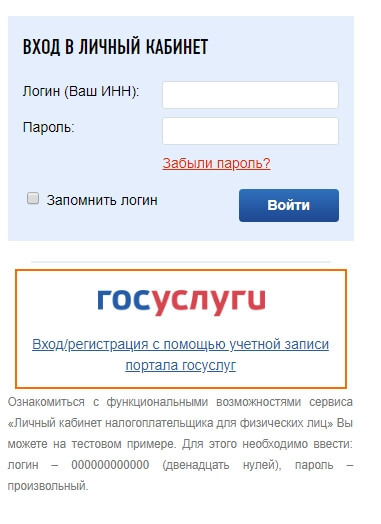
Откроется окно, где необходимо будет войти в учетную запись госуслуг с помощью логина и пароля. Логином выступает ваш номер мобильного телефона, e-mail, а также номер СНИЛС, указанный при регистрации учетной записи.
Если данные введены верно, то вы попадете на главную страницу личного кабинета для физических лиц налоговой службы РФ.
Регистрация с помощью ЭЦП
Этот способ более временно-затратный и в плане времени и в плане денег. Создание ЭЦП для входа на сайт налоговой службы обойдется вам в, примерно, 3000 рублей.
Выпуск ЭЦП осуществляют специальные аккредитованные организации. Сам выпуск ЭЦП занимает около 5-10 минут, а вот заполнение заявлений на выпуск минут 15-20.
Помимо самой ЭЦП вам необходимо будет настроить на вашем компьютере специальное программное обеспечение, состоящее из специальных драйверов и программы для работы с ЭЦП «Crypro PRO».
Таким образом вы потратите 1-2 дня времени, заплатите сумму около 4500-6000 тысяч (лицензия на программу Crypto Pro стоит денег, поскольку является коммерческой) и вам необходимо будет потратить много времени, чтобы настроить компьютер для работы с ЭЦП.
Не каждый сможет это сделать самостоятельно. Данный способ удобен тем, у кого уже есть ЭЦП.
Регистрация в инспекции ФНС
Если вам нужно срочно попасть в личный кабинет налогоплательщика и вам не подходят два выше описанных способа, то рекомендуем воспользоваться этим вариантом.
Возьмите с собой паспорт гражданина РФ и отправляйтесь в ближайшее отделение налоговой службы (место прописки значения не имеет). Займите электронную очередь, придя в операционный зал.
Дождитесь своего приема сотрудником ФНС и получите логин и пароль для входа в личный кабинет налогоплательщика на сайте nalog.ru.
Восстановление пароля личного кабинета Налог.ру
Если вам не удается войти на сайт федеральной налоговой службы, то рекомендуем вам проверить правильность ввода логина и пароля. Возможно, вы ошиблись буквой или цифрой, или зажата клавиша Caps Lock. Если очередные попытки входа в кабинет не принесли успеха, то рекомендуем воспользоваться функцией восстановления пароля личного кабинета.
Для этого перейдите на страницу входа в личный кабинета на сайте налоговой по адресу https://lkfl.nalog.ru/lk/ и нажмите кнопку «Забыли пароль?»
Откроется страница, где необходимо будет ввести ваш номер ИНН, адрес электронной почты и контрольное слово указанное вами при регистрации на сайте.
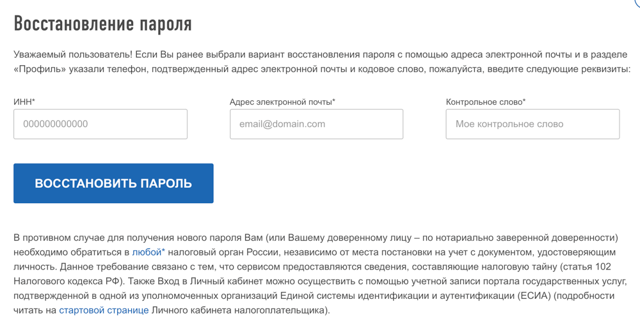
Далее нажимаем кнопку «Восстановить пароль». На ваш адрес e-mail придет письмо от налоговой с дальнейшими инструкциями (в письме будет ссылка для восстановления пароля) по восстановлению пароля к личному кабинету.
Будьте внимательный и заполняйте ваши данные не спеша! В случае если вы 3 раза введете данные неверно — возможность восстановить пароль от вашей учетной записи заблокируется на 1 сутки.
И теперь последний шаг — придумайте новый пароль для входа в личный кабинет и сохраните его.
Если вдруг у вас не получается восстановить доступ на сайте — обратитесь лично в ближайшее отделение ФНС. Сотрудники налоговой службы помогут вам восстановить доступ в личный кабинет.
Мобильное приложение Налоговой службы РФ
Не все знают, что пользоваться личным кабинетом налогоплательщика ФНС можно не только на официальном сайте, но и с помощью мобильного приложения. Мобильный клиент предоставляется бесплатно и доступен для загрузки владельцам мобильных устройств на базе Android.
Личный кабинет индивидуального предпринимателя на сайте налоговой службы – lkip.nalog.ru

Актуальность проверена 26.04.2020
В наше время налогоплательщику РФ уже необязательно лично посещать ФНС России, ведь у него имеются шансы воспользоваться большинством услуг налоговой посредством личного кабинета физлица (ЛК) ФНС (Федеральной Налоговой Службы).
Наличие личного кабинета на сайте налоговой, даст возможность, пересылать данные и документы непосредственно в ФНС в режиме онлайн, но также и запросить или просмотреть какой-либо документ налогового органа под своей учетной записью.
Чтобы начать пользоваться ЛК на сайте Налоговой службы, и получать всю необходимую информацию от ФНС с помощью вашего аккаунта, нужно сначала его создать, а для этого необходимо направить в Федеральную Налоговую Службу извещение об использовании ЛК и пройти регистрацию.
Вход в личный кабинет налогоплательщика для ИП

- Если у вас уже имеется учетная запись на сайте ФНС, то по ссылке ниже вы можете войти в личный кабинет без прохождения процедуры регистрации налогоплательщика индивидуального предпринимателя, и сразу кликнуть на ссылку: Вход в личный кабинет ИП.
- Также сервисом ФНС, предоставляются другие способы входа в личный кабинет:
- С помощью Рутокен ЭЦП 2.0
- С помощью ключа электронной подписи
Более детальную информацию можно, посетив официальный сайт налоговой.
Регистрация личного кабинета ИП на сайте ФНС
Регистрация на сайте налоговиков займет у вас пять минут, но даже после этого вы не сможете полноправно пользоваться всеми возможностями личного кабинета, т.к. в любом случае от личного посещения налоговой службы для идентификации вашей личности неотвертеться.
Другие методы получения доступа к личному кабинету ИП ФНС
Получить доступ к учетной записи на портале nalog.ru можно двумя методами:
- С помощью смарт-карты. Специальную электронную карту, подтверждающую вашу подпись, можно получить в Удостоверяющем центре, с обязательной аккредитацией Минкомсвязи РФ. Эту подпись обычно записывают на флеш-накопитель (USB), либо жесткий диск, или смарт-карту.
- С помощью логина и пароля, внесенных в регистрационную карту. При личном посещении отделения налоговой, каждый гражданин РФ, может самостоятельно заполнить данную карту. Получить данную карту можно в любом отделении налоговой, не зависимо от региона местонахождения.
Внимание! Чтобы получить регистрационную карту, нужно иметь при себе паспорт, и свой ИНН, и свидетельство ИП.
Функционал личного кабинета (ЛК) ИП

Обширный функционал личного кабинета, поможет вам решать следующие вопросы:
- Всегда держать под контролем расчёты с государством, а это и налог на землю, налог на автотранспорт, налог на недвижимость. Войдя в кабинет вы можете наблюдать в режиме реального времени, информацию обо всех своих объектах налогооблажения, а также штрафах, пенях. Также если вы не согласны с какими-либо данными можно отправить электронное заявление на перерасчет.
- по налогу на доходы индивидуальных предпринимателей. Возможно, что за прошлый год сотрудники ФНС не удержали из дохода индивидуального предпринимателя исчисленные суммы НДФЛ. В такой ситуации сведения об этом должны быть переданы до 1 марта, следующим за отчетным налоговым периодом в Федеральную Налоговую Службу. Наличие личного кабинета дает возможность увидеть, числится ли за ИП задолженность НДФЛ. Также указывается сумма этого долга и штрафы за просрочку платежа.
Скачивать программы для заполнения декларации 3-НДФЛ
Каждый владелец кабинета имеет возможность получить декларацию 3-НДФЛ, скачав ее в память компьютера. Также предлагается заполнить ее прямо в компьютере и заверить, используя электронную карту. Подписанные документы можно тут же отправить в ФНС.
- Контроль за статусом камеральной проверки налоговых деклараций 3-НДФЛ
Возможно, что кто-то переплатил налог 3-НДФЛ и в такой ситуации он может обратиться в ФНС за тем, чтобы налог был пересчитан. Если переплата имела место, то часть средств будет возвращена.
- Обращение в налоговые органы без посещения ФНС
Каждое обращение в налоговый орган находится в меню «Документы налогоплательщика». В этом месте хранятся и ответы, присланные ФНС.
- Формирование платежных документов и оплата налогов
Личный кабинет синхронизирован с электронным сервисом «Заплати налоги». Благодаря ему, а также сервису «Уплата налогов физических лиц» возможно:
- создавать документы на внесение различных налогов заранее. То есть до момента, когда будет прислан конверт с квитанцией об уплате налогов;
- создавать документы на уплату НДФЛ, а также иные документы на оплату штрафа, если была несвоевременно представлена налоговая декларация;
- выводить документы-квитанции на печать для оплаты их в ближайшем отделении банка. Также есть возможность вносить оплату за налоги в режиме онлайн;
- формирование документов на внесение долгов перед ФНС.
Госуслуги — регистрация личного кабинета для физических и юридических лиц
Зарегистрироваться на госуслугах и создать свой личный кабинет для доступна ко всем услугам официального сайта. Доступ к порталу открыт для физических и юридических лиц.
Инструкция: регистрация на сайте www.gosuslugi.ru

Чтобы зарегистрировать свой личный профиль физического лица на портале, вам необходимо выполнить три простых этапа, которые состоят из заполнения всех важных данных и подтверждения личности.
- Этап 1 — Зарегистрироваться на портале. Перейдите на официальный сайт государственных услуг, на страницу заполнения данных — https://esia.gosuslugi.ru/registration/ и введите свою фамилию, имя, номер мобильного телефона (в формате +7 123 4567890) и адрес электронной почты.
После ввода информации нажмите на кнопку отправки. Сразу же после этого к вам на мобильный телефон придёт код для подтверждения — введите его в соответствующее окно и нажмите на кнопку «Продолжить».
В завершении, вам нужно придумать пароль, который нужно запомнить или записать. Старайтесь придумать максимально сложный пароль, чтобы в ваш личный кабинет никто, кроме вас, не смог получить доступ.
Не забудьте подтвердить адрес почты. На него вам должно прийти письмо с указанием ссылки, по которой необходимо перейти для подтверждения.
- Этап 2 — Ввести данные. Важная часть процесса создания личного кабинета — это внесение информации паспорта и СНИЛС. Всё это нужно, чтобы предоставить вам основные виды государственных услуг через официальный сайт Госуслуги.
Введите основную информацию, точно также, как указано в паспорте: фамилия, имя, отчество, пол, дата рождения, место рождения, гражданство, серия и номер паспорта, кем выдан, дата выдачи и код подразделения. Не забудьте ввести страховой номер индивидуального лицевого счёта — СНИЛС. - Этап 3 — Подтвердить личность. Чтобы ваш профиль на сайте государственных услуг считался подтвержденным, необходимо обратиться в МФЦ, Пенсионный фонд России или любое другое учреждение для подтверждения личности. С собой необходимо иметь паспорт и СНИЛС. Ещё одним удобным способом подтверждения личности на сайте Госуслуг является верификация через Интернет-Банк.
- После выполнения всех этапов заполнения информации и подтверждения учётной записи, вы сможете выполнить вход в личный кабинет Госуслуги и пользоваться порталом без каких-либо ограничений, заказывая все доступные услуги для граждан.
- Видео о регистрации физического лица на сайте Госуслуги.ру
Личный кабинет для юридического лица — регистрация
На портале Госуслуги у вас есть возможность зарегистрировать и учетную запись юридического лица — это могут сделать владелец или официальный представитель организации, имеющий право вести какую-либо деятельность от её имени.
Однако, создание аккаунта для учреждения возможно только после верификации профиля вышеупомянутого физического лица.
Как пройти проверку аккаунта?
- Первый вариант – это создание персонального профиля для управляющего или другого представителя компании, владеющего полномочиями. Для этого нужно нажать на ссылку «Регистрация» и заполнить поля следующей информацией: ФИО, мобильный номер и e-mail. На указанные реквизиты придет проверочный код, который нужно ввести в соответствующей строке.
На следующем шаге вам предстоит придумать пароль для последующего доступа к личному кабинету и приступить к созданию «Стандартного» профиля. Здесь вам необходимо заполнить поля со СНИЛС и паспортными данными. После успешной проверки вам предложат подтвердить свой аккаунт.
Для завершения процесса, вам необходимо выбрать одну из компетентных организаций, указанных на сайте, и явиться с паспортом и СНИЛС для получения верификации. - Есть и второй, более простой вариант. Вы сможете подтвердить свою личность, используя электронную подпись юридического лица. Но это станет возможным только в том случае, если в сертификате содержатся данные удостоверяющие вашу личность, в том числе: СНИЛС и паспорт.
Кроме того, чтобы использовать электронную подпись, на вашем устройстве должно быть установлено соответствующее программное обеспечение.
Регистрация через мобильное приложение

Зарегистрироваться на Госуслугах можно с помощью мобильного приложения, которое доступно для скачивания с официальных источников. Имеются версии для Windows Mobile, Android и iOS.
Ниже расположены ссылки для скачивания программ, которые можно установить на устройства:
Регистрация через мобильное приложение на портале государственных услуг www.gosuslugi.ru практически ничем не отличается от вышеупомянутых способов. Откройте программу на телефоне или планшете, нажмите на кнопку «Зарегистрироваться» и начните вводить все необходимые данные, которые требуются для создания личного кабинета.
Если не удаётся зарегистрироваться
Я не могу зарегистрироваться на госуслугах, система пишет, что такой пользователь уже есть.
Причины: Возможно Вы раньше уже регистрировали аккаунт на портале госуслуг и забыли об этом. Также могла возникнуть ситуация, когда при визите в МФЦ или Пенсионный Фонд могли предложить заодно зарегистрировать для Вас аккаунт. А Вы не придали этому значения.
Решение: В любом случае ситуация поправима. Если система не даёт зарегистрироваться из-за того, что пользователь с таким СНИЛС или номером телефона уже существует, Вы можете воспользоваться процедурой восстановления пароля. Введите СНИЛС в соответствующее поле, запросите восстановление пароля и, пройдя процедуру, Вы сможете войти в личный кабинет.
Читайте подребнее о том, как восстановить пароль.
Личный кабинет для юридических лиц на сайте пенсионного фонда — регистрация и вход
В последние годы в нашей стране расширяются возможности дистанционного взаимодействия с государственными органами. Соответствующие условия создаются как для физических, так и для юридических лиц.
При этом для организаций это крайне актуально, поскольку по ходу своей деятельности им приходится постоянно взаимодействовать с различными государственными органами и структурами.
Преимущественно это налоговая служба, фонд социального страхования, а также государственный пенсионный фонд.
В частности, об особенностях электронного взаимодействия юридических лиц с ПФР и пойдет речь далее в статье.
Регистрация и вход в личный кабинет для юридических лиц на сайте пенсионного фонда
Каждый работодатель и индивидуальный предприниматель должен находиться в тесном взаимодействии с пенсионным фондом. Это связано с особенностями формирования пенсии в нашей стране.
Так, установлено, что каждая организация обязана непосредственно принимать участие в системе пенсионного страхования, выступая в роли страхователя. На практике это выражено в том, что работодатели вносят за своих сотрудников так называемые страховые взносы – определенные денежные суммы, которые и формируют будущую пенсию граждан.
Их размер зависит от заработной платы конкретного работника, составляя 22% от нее. Индивидуальные предприниматели, представители отдельных видов деятельности и профессий (нотариусы, адвокаты) уплачивают взносы по специальному тарифу самостоятельно сами за себя.
Следует отметить, что за невыполнение требований законодательства в части уплаты страховых взносов предусмотрено привлечение к ответственности с наложением штрафных санкций.
Справка! Для отдельных категорий работников, условия труда которых являются опасными и вредными, установлены дополнительные проценты по уплате страховых взносов.
Таким образом, законодательно установлена обязанность организаций и отдельных частных лиц по уплате денежных средств для формирования соответствующих накоплений в государственный пенсионный фонд.
Она порождает широкий спектр отношений между ним и работодателями, а также внушительные сопутствующие объемы документооборота.
Кроме этого, данному обстоятельству способствуют и требования ПФР по регулярному предоставлению соответствующей отчетности.
Для удобства страхователей, а также в целях оптимизации работы самого фонда на официальном сайте организации имеется возможность регистрации личного кабинета. Однако следует отметить, что ее порядок заметно отличается от аналогичного для физических лиц.

Напомним, что граждане могут создать личный кабинет при наличии зарегистрированной и подтвержденной учетной записи на сайте «Госуслуги». Это происходит практически в автоматическом режиме и не требует от пользователя каких-либо дополнительных действий, связанных с вводом личных данных.
Порядок создания ЛК юрлицами будет описан чуть ниже.
Чтобы воспользоваться возможностями ЛК, необходимо зайти на официальный сайт организации. Далее необходимо выбрать вкладку «Страхователям», а в контекстном меню «Кабинет страхователя». Вход в кабинет после его создания осуществляется по логину и паролю.
Важно! Логин и пароль для входа в ЛК и другие сведения об учетной записи должны быть известны только тем сотрудникам организации, которые используют его в своей непосредственной работе. Это, в первую очередь, работники бухгалтерии и непосредственно руководители.
Нельзя не отметить такую особенность при работе с личным кабинетом, как прекращение действия пароля при неиспользовании его сервисов. Так, если страхователь не заходил в свой личный кабинет более, чем 45 суток, то он блокируется в автоматическом режиме. Для возобновления возможности входа в ЛК необходимо дополнительное обращение в пенсионный фонд.
Как подать заявку на регистрацию
Регистрация личного кабинета страхователя предполагает предварительную подачу заявки и ее одобрение со стороны пенсионного фонда. Это обусловлено спецификой взаимодействия плательщиков взносов и внебюджетного фонда.
Подача заявки осуществляется в электронном виде на самом сайте при помощи специальной формы.
Здесь, кроме прочего, нужно указать следующие сведения:
- наименование организации;
- регистрационный номер в системе ОПС;
- ИНН.
Эти сведения позволят идентифицировать страхователя. Кроме этого, при формировании заявки необходимо указать свои контактные данные – телефон или адрес электронной почты.
После рассмотрения заявки организация получит код активации для создания личного кабинета. Существует несколько способов его получения. Выбрать подходящий необходимо еще на этапе формирования, собственно, самой заявки.
Итак, код активации доставляется следующими путями:
- Через отделения ПФР. Для получения документа необходим личный визит в отделение пенсионного фонда. В данном случае нельзя получить код по телефону или каким-либо иным способом. Ответственный сотрудник при визите в фонд должен иметь паспорт и доверенность от организации. Индивидуальным предпринимателям достаточно только лишь одного паспорта.
- По почте. Код активации может быть направлен организации заказным письмом. Минусом данного способа является то обстоятельство, что особенности работы почты могут привести к значительной задержке в его получении, что несколько отложит процедуру регистрации личного кабинета.
- В электронной форме. Соответствующие сведения приходят на адрес электронной почты.
Внимание! Выдача пароля происходит спустя пять рабочих дней после получения заявки.
Личный кабинет на сайте ПФР создан, в первую очередь, для удобства страхователей. Он позволяет максимально экономить время работников при взаимодействии с фондом по части уплаты страховых взносов.
Так, можно выделить следующие преимущества данного электронного механизма:
- осуществление контроля перечисляемых страховых взносов за каждого сотрудника;
- заказ необходимых документов;
- подача документов в электронном виде;
- заполнение документов для осуществления платежей по страховым взносам;
- возможность осуществления сверки данных по итогам платежных периодов;
- печать необходимых документов.
Следует отметить, что электронное взаимодействие со страхователями разгрузило территориальные органы государственного пенсионного фонда. Это позволило повысить эффективность работы структуры.
Какие функции имеет кабинет
В личном кабинете имеется множество разделов и функций, которые позволяют упростить работу по оплате страховых взносов и формированию соответствующей отчетности.
Среди прочих, следует выделить следующие сервисы внутри личного кабинета, которые используются страхователями чаще всего:
- «Справка о состоянии расчетов». Информация о текущем состоянии расчетов при обращении в отделение пенсионного фонда предоставляется по истечению 5 рабочих дней. Однако, воспользовавшись данным сервисом в ЛК на сайте ПФР, получить ее можно в режиме онлайн практически мгновенно. Соответствующий электронный документ можно распечатать и предъявить по месту требования.
- «Платежи». При помощи данного сервиса можно отследить информацию об уплаченных страховых взносах за различные периоды.
- «Платежное поручение». Необходимый сервис для осуществления платежей в рамках обязательного медицинского и пенсионного страхования. Формирование платежного поручения при помощи ЛК сводит вероятность ошибок при заполнении документа практически к нулю.
Кроме этого, для индивидуальных предпринимателей, страховые взносы для которых начисляются по специальному тарифу, весьма полезным сервисом является «Расчет взносов».
По своей сути он представляет собой электронный калькулятор, позволяющий осуществить расчет необходимой суммы страховых взносов к уплате. Для получения корректного результата необходимо внести сведения о прибыли и периодах оплаты обязательных платежей.
Личный кабинет на сайте государственного пенсионного фонда для организаций и ИП – современный и удобный механизм для дистанционного взаимодействия с данной организацией. Регистрация ЛК не предполагает значительной сложности, хотя ее алгоритм заметно отличается от порядка регистрации кабинетов физических лиц.







